Nội dung chính
Trường hợp bạn bè và người thân đến chơi nhà muốn hỏi mật khẩu wifi là rất thường xuyên nhưng bạn lại không nhớ rõ mật khẩu wifi mình đang sử dụng trên điện thoại là gì. Lúc này bạn hãy thử áp dụng cách xem mật khẩu wifi đã kết nối trên điện thoại theo hướng dẫn trong bài viết dưới đây nhé.
1. Cách xem mật khẩu wifi đã kết nối với điện thoại Android
Để xem mật khẩu wifi đã kết nối với điện thoại chạy hệ điều hành android thì đầu tiên bạn cần phải kiểm tra xem điện thoại đã Root hay chưa. Lý do là vì cách xem mật khẩu trên điện thoại với thiết bị chưa Root sẽ khác với điện thoại đã Root.
1.1. Đối với điện thoại chưa bị root
Nếu thiết bị Android chưa root tức là thiết bị của bạn chưa có được quyền quản trị truy cập cao nhất vào các thư mục gốc. Bạn hãy thực hiện kiểm tra mật khẩu wifi bằng các cách dưới đây.
1.1.1.Trên các điện thoại Xiaomi
Để xem mật khẩu wifi đã kết nối trên Smartphone Xiaomi rất đơn giản và thậm chí cách thực hiện còn dễ dàng hơn tất cả các thiết bị Android khác. Vì dòng máy này không cần bất cứ phần mềm nào hỗ trợ mà chỉ cần thông qua một mã QR mà thôi. Các bước thực hiện như sau:
- Bước 1: Bạn vào mục cài đặt (setting), tìm đến Wifi rồi nhấn chọn điểm wifi đang truy cập. Tiếp theo, bạn hãy chạm vào “Chạm để chia sẻ mật khẩu” Lúc này code QR sẽ được hiện lên. Bạn hãy chụp lại màn hình có mã QR đang hiển thị.
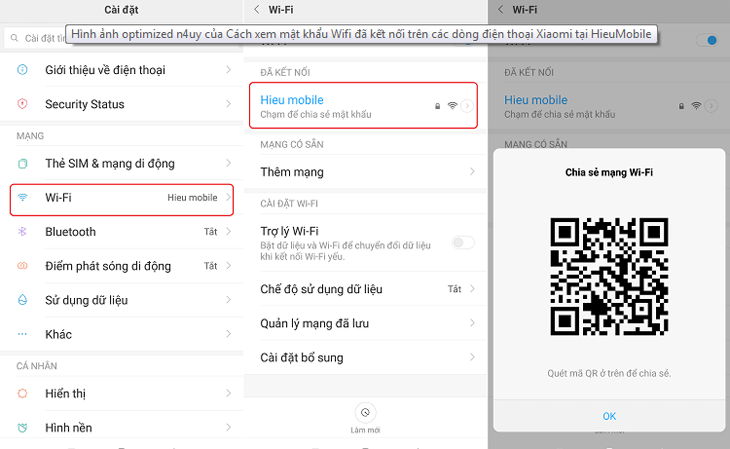
- Bước 2: Bạn vào ứng dụng máy quét trên thiết bị sau đó lựa chọn ảnh vừa chụp để quét mã.
- Bước 3: Sau khi quét xong thì toàn bộ thông tin về về SSID, khi đó mật khẩu wifi và loại bảo mật sẽ được hiển thị, bạn sẽ dễ dàng thấy được mật khẩu wfi đã lưu.
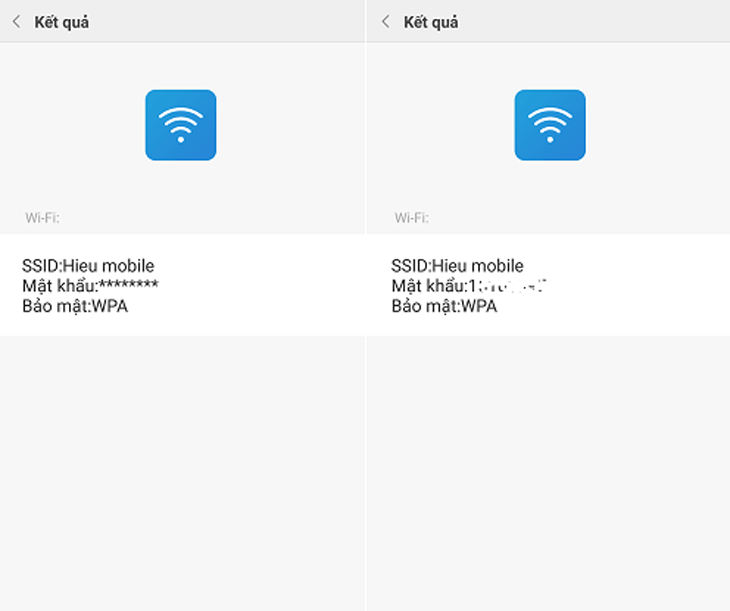
1.1.2.Trên những dòng điện thoại Android khác
Không đơn giản như điện thoại Xiaomi, với những dòng điện thoại chạy hệ điều hành android khác thì bắt buộc bạn phải sử dụng ứng dụng ES File Explorer File Manager để được hệ thống hỗ trợ xem mật khẩu.
- Bước 1: Đầu tiên, bạn hãy truy cập vào ứng dụng CH Play , tim và tải ES File Explorer File Manager rồi cài đặt ứng dụng về điện thoại.
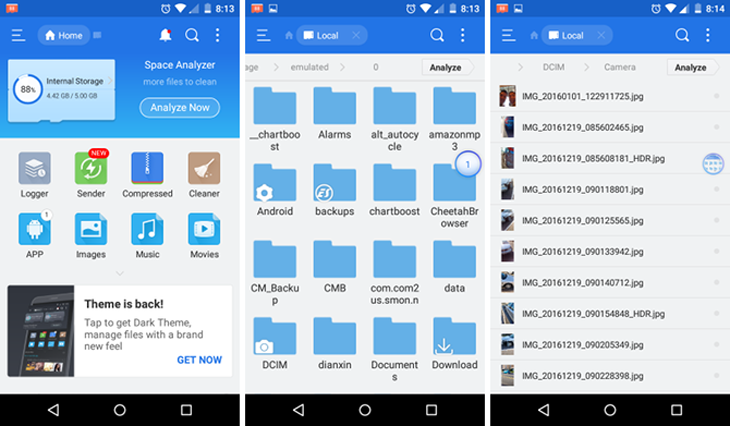
- Bước 2: Trên giao diện của ES File Explorer File Manager thì bạn vào Menu góc trái màn hình, chọn Tool rồi chọn “Show Hidden Files”
- Bước 3: Kéo lên phần Local, tìm đến mục Device, chọn Data, chọn Misc rồi chạm vào wifi, cuối cùng bạn chọn “wpa_supplicant.conf”
Lúc này trong file wpa_supplicant.conf sẽ được hiển thị trên màn hình đầy đủ các tên wifi và mật khẩu đã kết nối.
1.2. Cách xem mật khẩu wifi đã lưu trên điện thoại Android đã Root
Khi điện thoại android đã được root thì bạn có thể dễ dàng xem được mật khẩu wifi đã lưu trên máy thông qua Wifi Password Recovery. Cách thực hiện như sau:
- Bước 1: Bạn truy cập vào CH Play để tải và cài đặt Wifi Password Recovery về điện thoại của mình.
- Bước 2: Wifi Password Recovery sau khi đã tải xong thì bạn cần quyền quản trị cho phép ứng dụng quyền truy cập hệ thống điện thoại. Bạn chỉ cần tích chọn “Grant” khi hộp thoại hiển thị sau khi đã cài đặt ứng dụng.
- Bước 3: Ngay sau đó sẽ có một loạt những tên wifi, mật khẩu wifi mà bạn đã từng lưu trên máy trong suốt thời gian qua sẽ được hiển thị lên.
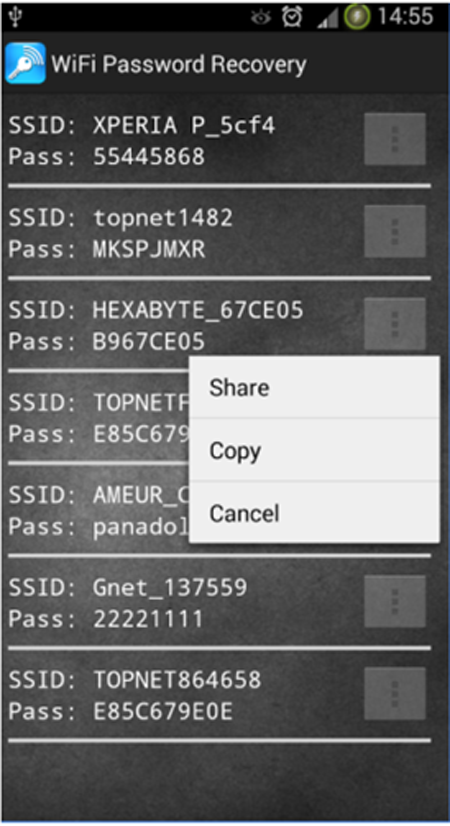
- Bước 4: Bạn muốn xem rõ chi tiết truy cập Wifi nào thì bạn chỉ cần chạm vào và xem chúng.
1.3. Cách xem mật khẩu wifi đã kết nối điện thoại Android bằng máy tính
Nếu như bạn không xem được mật khẩu wifi trên điện thoại thì hãy thực hiện theo cách kết nối điện thoại vào máy tính thông qua dây cáp USB như sau:
- Bước 1: Bạn tìm và cài đặt công cụ ADB Tools để kết nối máy tính với điện thoại. Sau khi tải xuống thì bạn thực hiện giải nén chúng trên máy tính.
- Bước 2: Trên điện thoại, bạn vào phần About phone rồi Build Number 7 lần để mở khóa các tùy chọn.
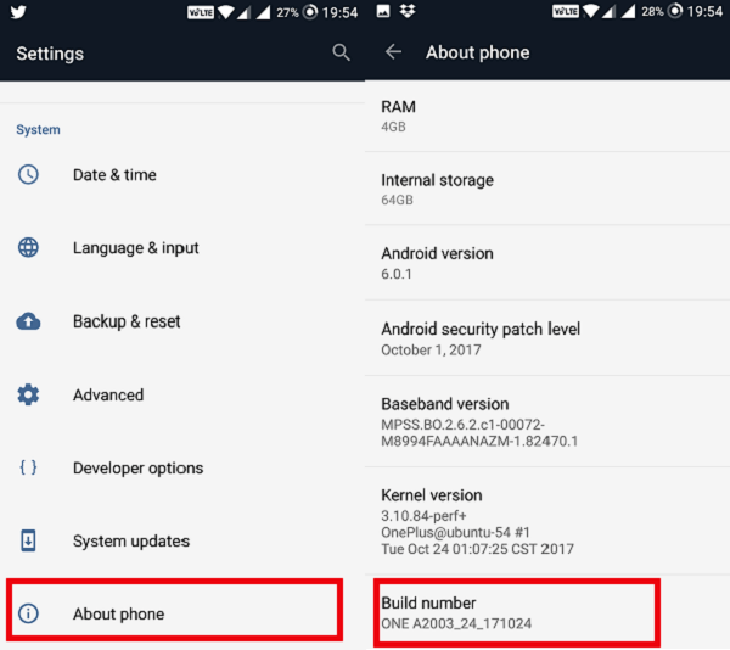
- Bước 3: Về lại Cài đặt, bạn tùy chọn cài đặt để bật “USB debugging”
- Bước 4: Sau khi đã kết nối điện thoại Android với máy tính thành công, bạn hãy nhấn phím “Shift”+ nhấn chuột phải vào ADB Tools trên máy tính. Ở cửa sổ hiển thị, bạn chọn “open command window here”
- Bước 5: Trên cửa sổ hiện lên, bạn hãy thực hiện dán lệnh “adb pull /data/misc/wifi/wpa_supplicant.conf” vào rồi nhấn ENTER.
- Bước 6: Ngay lúc này bạn chỉ cần quay lại tập file mà lúc đầu đã cài đặt để giải nén ADB Tools khi tải về. Sẽ có một file mới xuất hiện và bạn chỉ cần mở tệp này lên thì tất cả các mật khẩu wifi đã kết nối với điện thoại trước đó đã lưu sẽ hiển thị lên.
2. Cách xem mật khẩu wifi trên điện thoại Iphone
Bạn có thể xem lại mật khẩu wifi đã kết nối với điện thoại iphone thông qua bộ định tuyến wifi rất đơn giản. Với cách này, bạn không chỉ sẽ xem lại được mật khẩu mà còn có thể thay đổi thông tin người dùng hoặc thay đổi mật khẩu wifi. Các bước thực hiện như sau:

- Bước 1: Bạn vào phần Cài đặt (Settings), chọn WIFI rồi chạm vào biểu tượng chữ i bên cạnh tên mạng wifi của bạn.
- Bước 2: Lúc này, bạn sẽ thấy địa chỉ IP của bộ định tuyến ghi lại trong bảng hiển thị, bạn hãy lưu lại địa chỉ đó
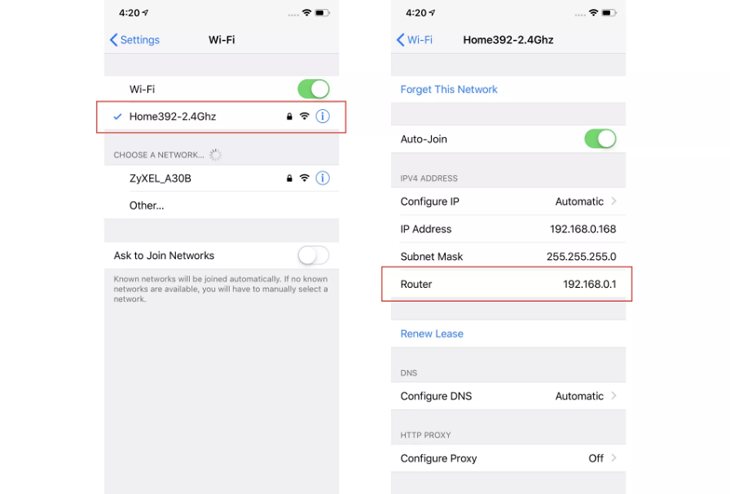
- Bước 3: Mở trình duyệt web Safari lên và tiếp tục đi đến địa chỉ IP vừa lưu lại đó. Bạn đăng nhập vào địa chỉ trên trình duyệt thông qua mật khẩu và tên người dùng đã thiết lập lúc đầu cho bộ định tuyến.
- Bước 4: Sau khi đăng nhập thành công thì bảng thông số hiển thị ra. Lúc này bạn chỉ cần đến phần Mật Khẩu là đã có thể thay đổi hay xem lại mật khẩu đã kết nối với điện thoại iphone một cách dễ dàng.
Trên đây là những chia sẻ về cách xem mật khẩu wifi đã kết nối trên điện thoại, nếu như bạn có bất kỳ các thắc mắc nào về vấn đề này thì hãy liên hệ với chúng tôi để được hỗ trợ nhanh chóng nhất.

